深度学习之环境配置(二):Anaconda配置python,pytorch(dt_pytorch)
1 Anaconda简介
2 Windows安装Anaconda
3 linux安装Anaconda
4 Anaconda快速入门
4.1 Anaconda的基本操作
基本思想:基于数据结构、文件系统结构和集合论的思想,我们可以把Anaconda安装目录下的envs看做根节点,把envs下面的虚拟环境看做父节点或者父集,环境下面的各种包(原生包和第三方包)看做具有不同深度的子节点
- 父节点:envs下面的虚拟环境
- 子节点1:不同虚拟环境下面的各种包(原生包和第三方包)
- 子节点2:每个包下面的各种模块
- 软件安装源:
4.1.1 父节点的增删改查
- 增(创建虚拟环境、克隆虚拟环境)
# 创建一个名为dt_pytorch的虚拟环境,并为该环境安装最新版本的3.x解释器
conda create -n dt_pytorch python=3
# 创建一个名为dt_pytorch的虚拟环境,并为该环境安装版本的3.9解释器
conda create -n dt_pytorch_gpu python=3.9
实验结果
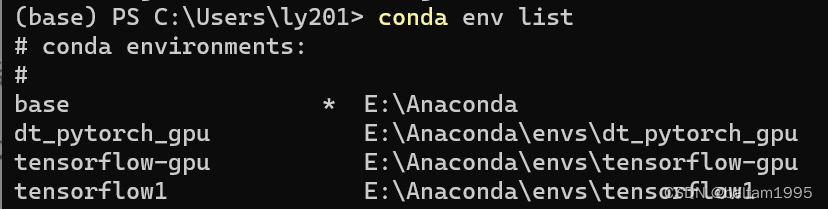
- 删(删除虚拟环境)
# 删除这个dt_pytorch虚拟环境下面的所有包
conda remove -n dt_pytorch --all
- 改(切换虚拟环境)
# 切换到dt_pytorch1虚拟环境
conda activate dt_pytorch
- 查(列出Anaconda环境管理器下面的所有已安装的虚拟环境)
# 列出Anaconda环境管理器下面的所有已安装的虚拟环境
conda env list
4.1.2 子节点1的增删改查
- 增(使用conda包管理器或者pip包管理器,在当前激活的虚拟环境下安装第三方包)
# 使用pip包管理器,在当前激活的虚拟环境下安装matplotlib
pip install matplotlib
# 使用conda包管理器,在当前激活的虚拟环境下安装matplotlib
conda install matplotlib
- 删(删除虚拟环境下的所有包)
# 使用pip包管理器,在当前激活的虚拟环境下卸载matplotlib
pip uninstall matplotlib
# 使用conda包管理器,在当前激活的虚拟环境下卸载matplotlib
conda remove matplotlib
-
改(子节点1没有修改命令)
-
查(列出当前虚拟环境下的所有包)
# 列出Anaconda环境管理器下面的所有已安装的虚拟环境
conda list
- 导出当前虚拟环境中的包信息
# 导出当前虚拟环境中的包信息,以yaml格式进行保存,文件中包括虚拟环境的名称、使用的软件源、已经安装的依赖包(包括使用conda安装的以及使用pip安装的,依赖包的版本)以及包所在的安装目录
conda env export > environment.yaml
# 当你需要克隆一个相同的虚拟环境时,可以
conda env create -f xxx.yaml
4.1.3 软件安装源的配置(增删改查)
- 增(软件源的添加)
# 命令函数
conda config --add key value
# 添加清华镜像源
conda config --add channels https://mirrors.tuna.tsinghua.edu.cn/anaconda/pkgs/free/
conda config --add channels https://mirrors.tuna.tsinghua.edu.cn/anaconda/cloud/conda-forge
conda config --add channels https://mirrors.tuna.tsinghua.edu.cn/anaconda/cloud/msys2/
conda config --add channels https://mirrors.tuna.tsinghua.edu.cn/anaconda/cloud/pytorch/
- 删(软件源的删除)
# 删除所有添加的第三方源,只保留默认原生源
conda config --remove-key channels
- 改
- 查(查看使用conda包管理器所使用的软件源)
conda config --show channels
4.1.4 虚拟环境默认安装路径的配置
1.以管理员的身份
打开终端,激活Anaconda(管理员和用户的权限是不一样的,使用用户身份通过命令行修改,是无法对默认安装路径进行修改的,这一点可以从Anaconda文件夹的属性-安全的管理员和用户的权限比较中了解)
# 以管理员的身份运行conda的虚拟环境目录安装命令,即可对conda虚拟环境进行修改,通过实验表明修改是有效的
conda config --add envs_dirs E:\Anaconda\envs
5. Windows下安装pytorch
5.1 安装gpu版本的pytorch(N卡)
1.查看电脑显卡的版本,根据不同版本选择不同的pytorch版本
开始菜单-NVIDIA控制面板-帮助-系统信息-找到驱动程序版本,笔者使用的显卡为3080ti的笔记本版本,驱动程序版本为531.61,查看驱动程序与cuda对应的版本可知,cuda12.2以下(不包括12.2)的版本都可以兼容
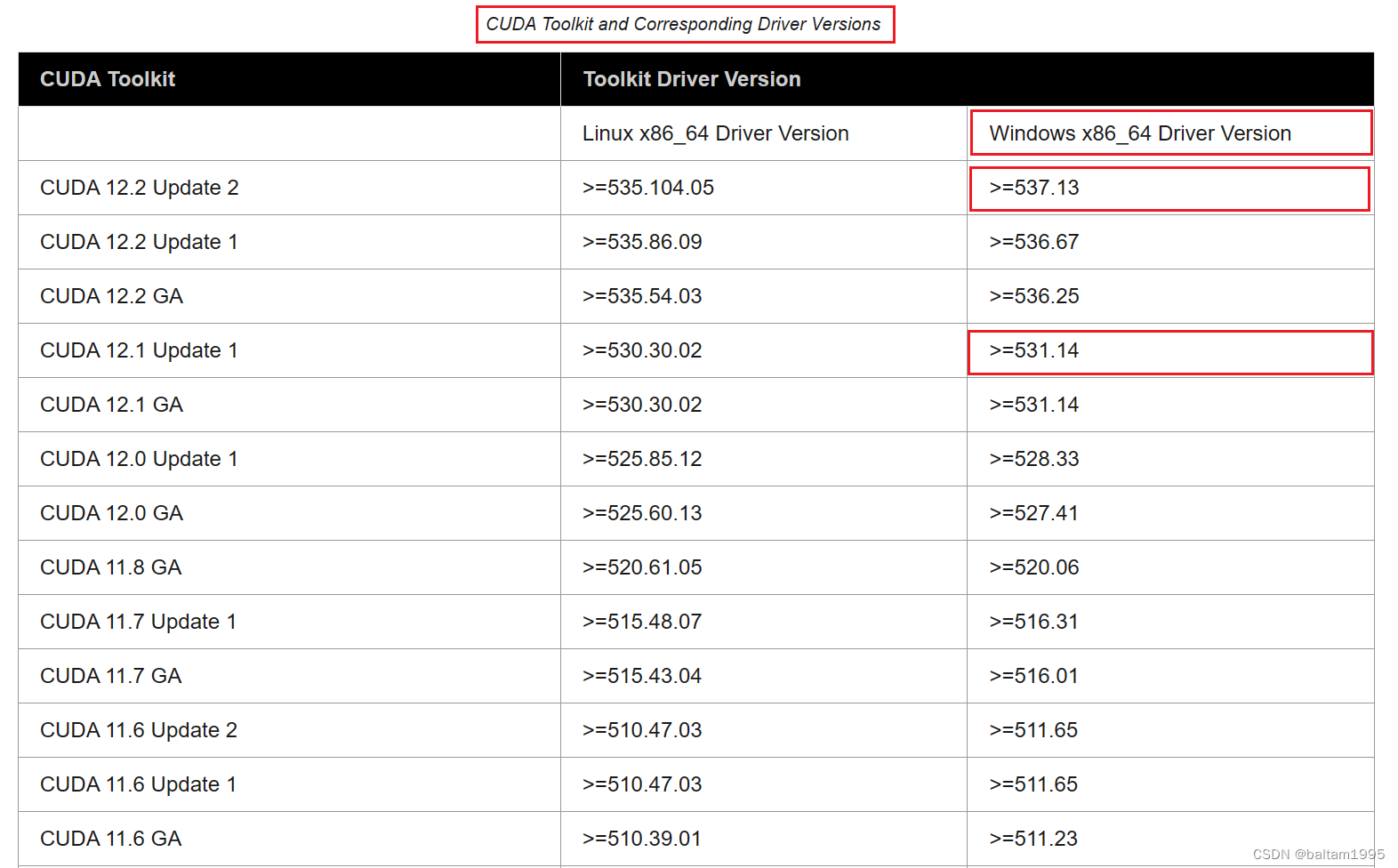
2.进入pytorch官网,根据官网说明安装pytorch
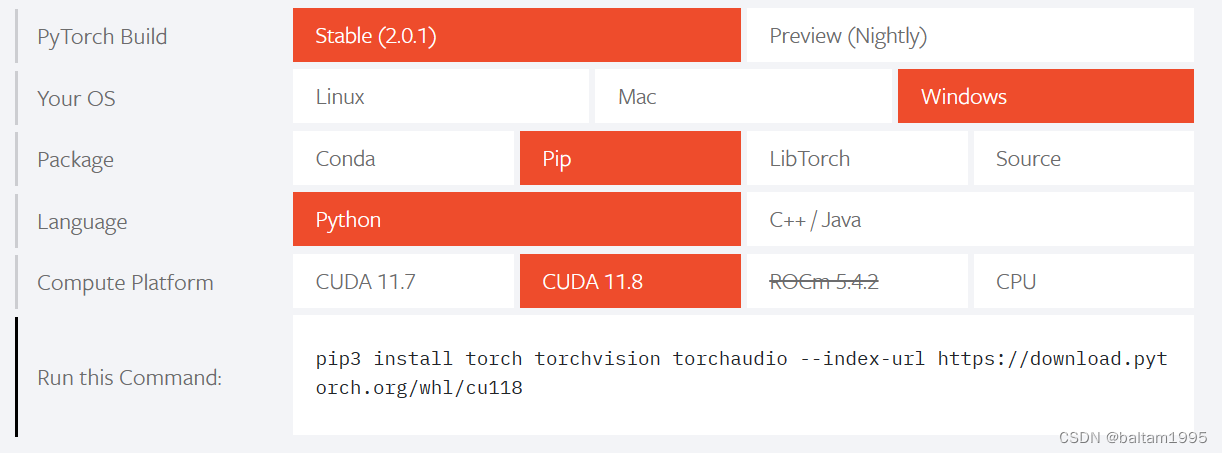
实验结果
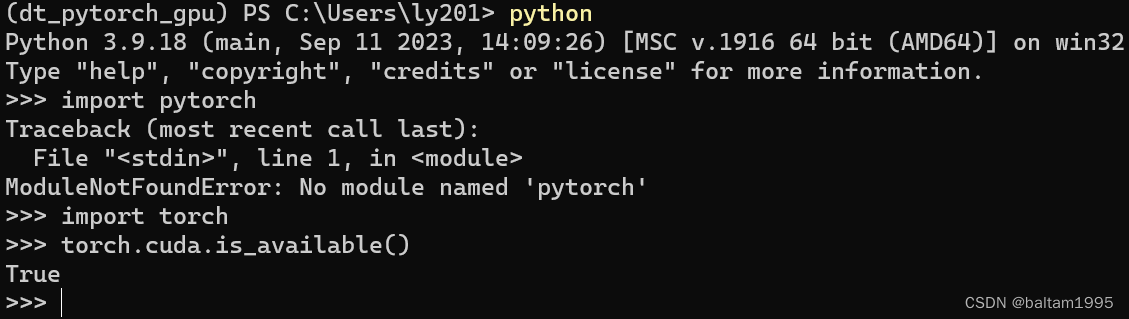
6 各种坑
1.如何切换虚拟环境安装目录
2.如何更换软件源





















 5232
5232











 被折叠的 条评论
为什么被折叠?
被折叠的 条评论
为什么被折叠?








